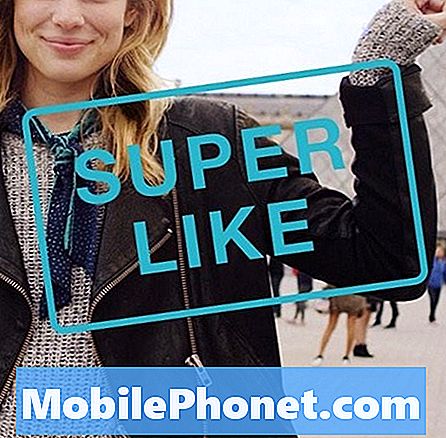لكي تصل الإشعارات من جهاز Android الخاص بك إلى Fitbit Ionic ، يجب إقران وتوصيل كلا الجهازين بشكل صحيح. وغني عن القول أنه في حالة حدوث مشكلات تتعلق بالإشعارات ، فإن أول شيء عليك القيام به هو التأكد من استقرار الاتصال على الرغم من وجود عوامل أخرى يجب مراعاتها مثل فشل التطبيق ومشكلات البرامج الثابتة وما إلى ذلك.
في هذا المنشور ، سوف أطلعك على استكشاف أخطاء جهاز Fitbit Ionic الذي لم يعد بإمكانه تلقي الإشعارات من جهاز Android الخاص بك. كان هناك الكثير من التقارير من أصحاب هذا المتعقب تقول نفس الشيء. إنها مشكلة منتشرة وقد تمكن الكثيرون بالفعل من إصلاحها وسوف أشارككم الحل الذي استخدموه. لذا ، استمر في قراءة هذه المقالة حيث قد تتمكن من مساعدتك بطريقة أو بأخرى.
قبل أن ننتقل ، إذا وجدت هذا المنشور أثناء محاولتك البحث عن حل لمشكلة مختلفة ، فقم بزيارة صفحة تحرّي الخلل وإصلاحه في Fitbit Ionic لأننا قمنا بالفعل بحل بعض المشكلات الأكثر شيوعًا مع هذا المتعقب. تصفح وصفحة وابحث عن المشكلات المشابهة لك. لا تتردد في استخدام حلولنا وإجراءات استكشاف الأخطاء وإصلاحها. إذا كنت لا تزال بحاجة إلى مزيد من المساعدة ، فاملأ استبياننا واضغط على "إرسال" للاتصال بنا.
- أعد تشغيل هاتفك ، وأوقف تشغيل Fitbit Ionic وأعد تشغيله.
- تأكد من أن جهاز التعقب الخاص بك على بعد 20 قدمًا من هاتفك الذكي.
- تحقق من أن هاتفك ليس متصلاً بأي ملحق بلوتوث ولكن بجهاز التتبع الخاص بك.
- تأكد من تمكين الإخطار من تطبيق Fitbit.
- قم بتحديث الاتصال بين هاتفك والمتتبع.
- قم بإلغاء تثبيت تطبيق Fitbit وإعادة تثبيته.
- مصنع إعادة ضبط جهاز Fitbit Ionic.
في أغلب الأحيان ، تكون هذه المشكلة مؤقتة وكان هناك مستخدمون أبلغوا عن إصلاح المشكلة من تلقاء نفسها. لكن أفضل طريقة لمعالجتها هي إعادة تشغيل كلا الجهازين. لذا ، أعد تشغيل هاتفك الذكي أولاً ثم اتبع هذه الخطوات لإعادة تشغيل جهاز Ionic:
- على ساعتك ، افتح تطبيق الإعدادات> حول> إيقاف التشغيل> تأكيد الإغلاق.
- لإعادة تشغيل ساعتك ، اضغط على أي زر.
بمجرد إعادة تشغيل كلا الجهازين ، حاول معرفة ما إذا كانت الإشعارات تظهر في الوقت الفعلي على متتبعك من هاتفك. إذا لم يكن الأمر كذلك ، فتأكد من أن كلا الجهازين على بعد 20 قدمًا من بعضهما البعض. الاتصال بينهما من خلال البلوتوث والمسافة هي مفتاح استقرارها.
الشيء التالي الذي يجب فعله هو التأكد من إقران هاتفك الذكي بجهاز التتبع الخاص بك ، على الأقل ، أثناء تحري الخلل وإصلاحه. يجب عليك الانتقال إلى إعدادات Bluetooth على هاتفك ومعرفة ما إذا كان مقترنًا ومتصلًا بشكل صحيح بجهاز Ionic الخاص بك. ثم افعل هذا:
- افتح تطبيق Fitbit
- انتقل إلى الحساب ثم حدد Fitbit Ionic الخاص بك.
- حدد المكالمات والإشعارات النصية.
- تأكد من تشغيل Enable Notification Widget.
إذا لم يتم إرسال الإشعارات إلى المتتبع بعد ذلك ، فقد حان الوقت لتحديث الاتصال بين الأجهزة. هذا يعني أنه يجب عليك إلغاء اقترانهما وحذف اتصالهما الحالي. إذا كان هاتفك يحتوي على خيار إعادة تعيين إعدادات الشبكة ، فافعل ذلك. بعد ذلك ، قم بإقرانهم مرة أخرى ومعرفة ما إذا كانت الإشعارات تعمل هذه المرة.
الشيء التالي الذي يجب عليك فعله إذا كانت الإشعارات لا تزال لا تعمل هو إلغاء تثبيت تطبيق Fitbit من هاتفك الذكي ثم إعادة تثبيته. يجب أن يؤدي هذا عادةً إلى إصلاح المشكلات البسيطة مثل هذا. ومع ذلك ، إذا استمر ، فعليك إعادة ضبط إعدادات المصنع على Fitbit Ionic.
- قم بإزالة Ionic من حسابك.
- احذف اقتران البلوتوث.
- اضغط مع الاستمرار على جميع الأزرار الموجودة على الجهاز.
- انتظر حتى يختفي شعار Fitbit ، ثم حرر الزر الأيمن السفلي.
- انتظر حتى تشعر بالاهتزاز ، ثم حرر الأزرار الأخرى.
- من المحتمل أن ترى رسالة X حمراء ، فقط تجاهل ذلك وقم بإعداد الجهاز مرة أخرى.
آمل أن نتمكن من مساعدتك في حل المشكلة مع جهازك. سنكون ممتنين إذا ساعدتنا في نشر الكلمة ، لذا يرجى مشاركة هذه المشاركة إذا وجدت أنها مفيدة. شكرا جزيلا لقراءتك!
اقرأ أيضًا: كيفية إصلاح Fitbit Ionic التي لا تتم مزامنتها بشكل صحيح
اتصل بنا
نحن دائمًا منفتحون على مشاكلك وأسئلتك واقتراحاتك ، لذلك لا تتردد في الاتصال بنا عن طريق ملء هذا النموذج. هذه خدمة مجانية نقدمها ولن نفرض عليك فلسًا واحدًا مقابلها. ولكن يرجى ملاحظة أننا نتلقى مئات الرسائل الإلكترونية كل يوم ومن المستحيل بالنسبة لنا الرد على كل واحد منهم. لكن كن مطمئنًا أننا نقرأ كل رسالة نتلقاها. بالنسبة لأولئك الذين ساعدناهم ، يرجى نشر الخبر من خلال مشاركة منشوراتنا مع أصدقائك أو ببساطة عن طريق الإعجاب بصفحتنا على Facebook و Google+ أو متابعتنا على Twitter.